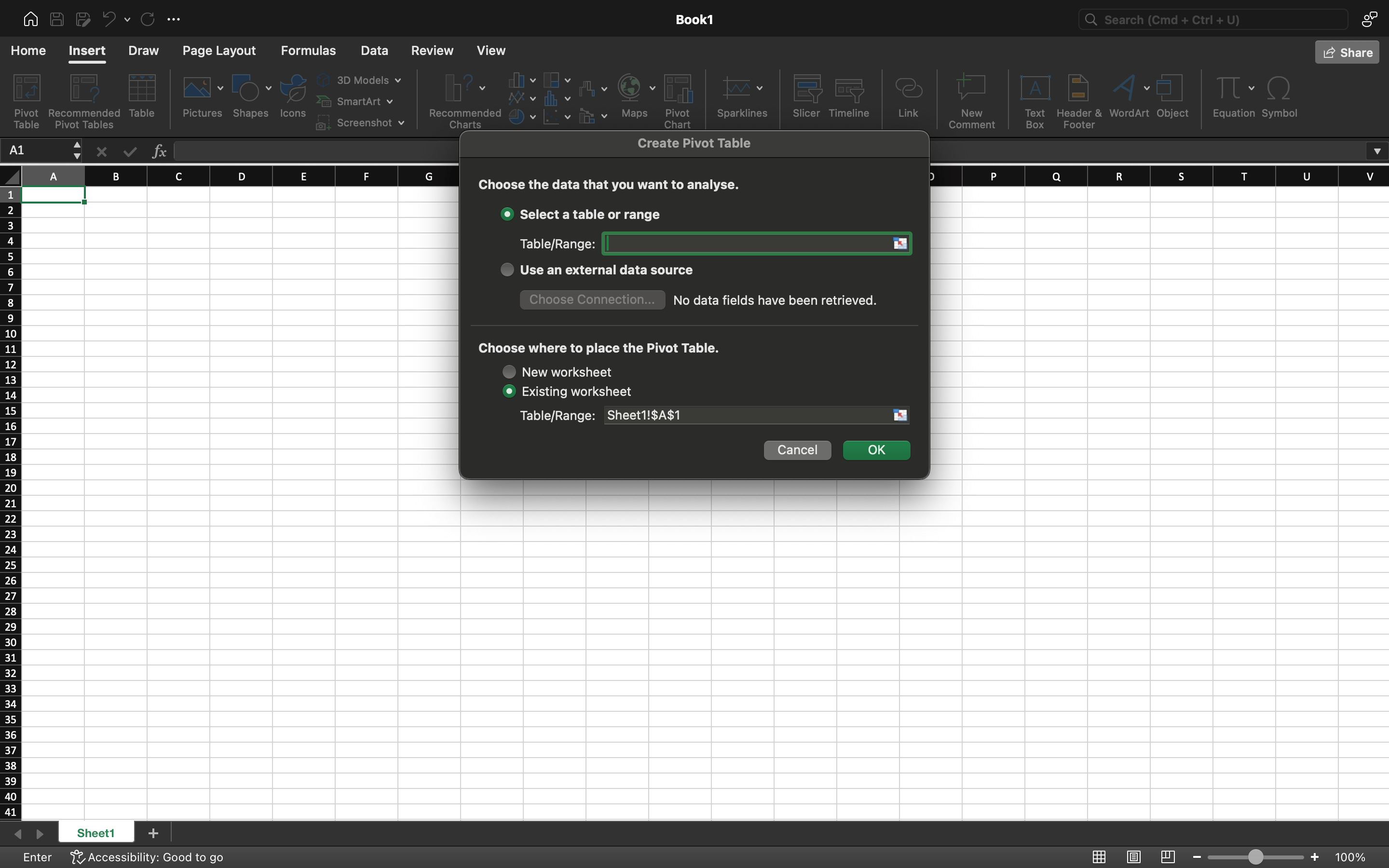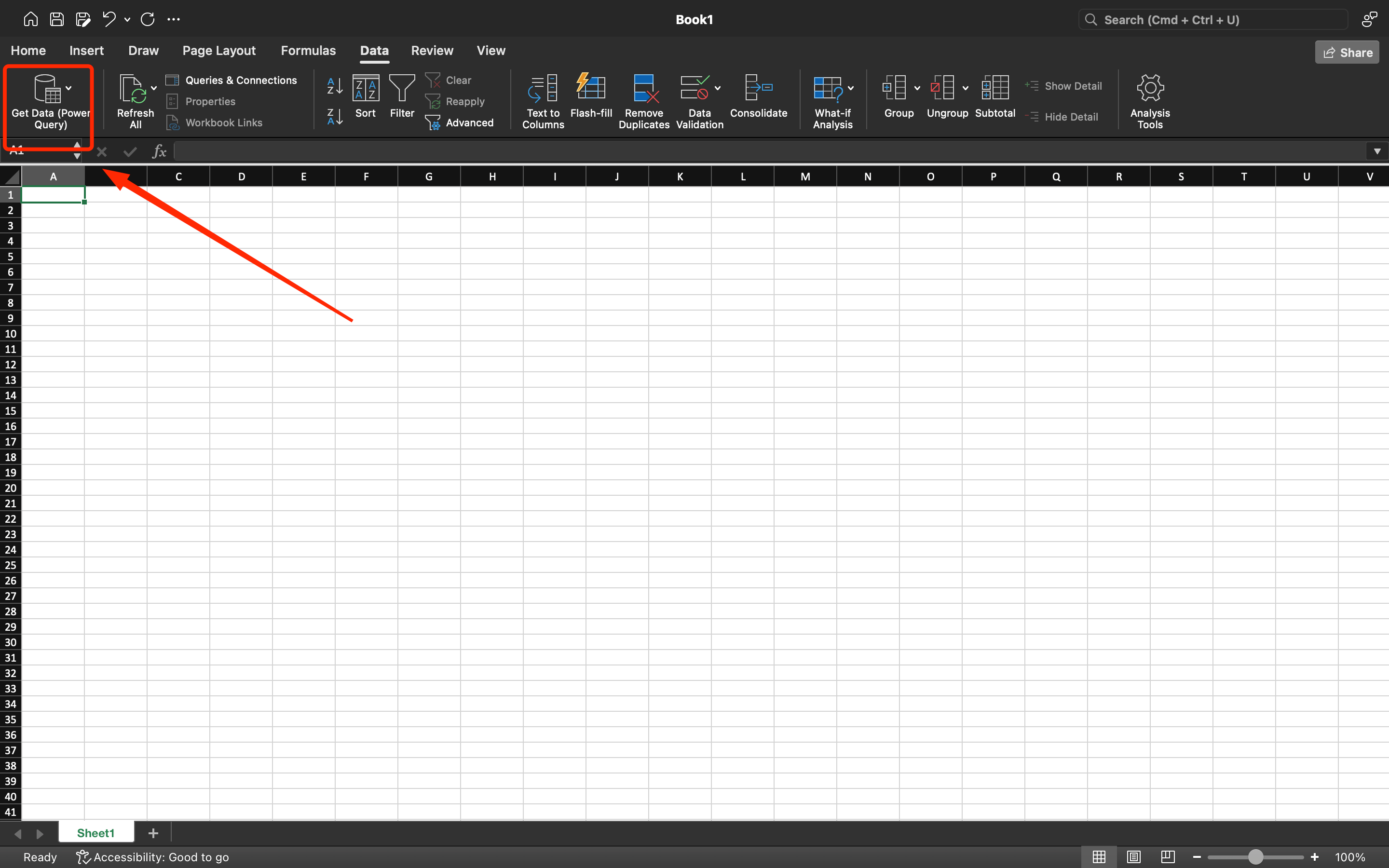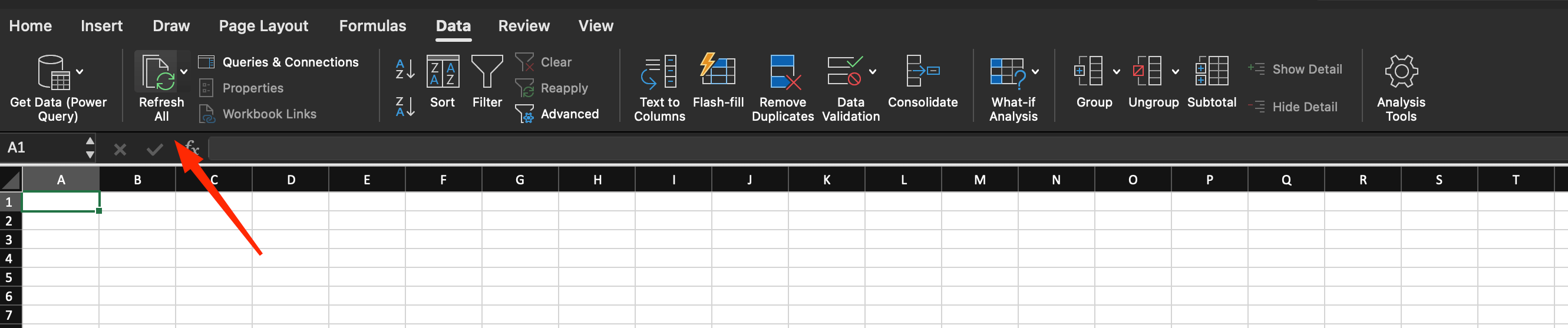Podnikatelé se denně setkávají s potřebou zpracovávat velké soubory dat: výsledky reklamních kampaní, prodeje, konverze, počet návštěv atd. Pokud je budete kvalifikovaně analyzovat, můžete své obchodní projekty rozvíjet s vysokou efektivitou a řešit různé úkoly bez ohledu na jejich složitost.
Proč potřebujete podnikovou analytiku?
Podnikání každé organizace je založeno na přijímání různých rozhodnutí na různých úrovních hierarchie řízení. Na tomto procesu se podílejí pracovníci analytického centra, manažeři prodeje a vedoucí pracovníci. Na čem tedy založit správná rozhodnutí?
Samozřejmě shromážděné informace. Musí být poskytnuty včas a také strukturovaně a kvalifikovaně prezentovány.
Pouze se správnou analýzou můžete připravit efektivní rozhodnutí na základě aktuálních faktorů a podmínek. V době digitální transformace může nevčasná reakce na změny vést ke zničení podniku.
Kancelářský balík Microsoft Excel má speciální doplňky Power Query a Power Pivot, které umožňují snadnou práci s rozsáhlými soubory dat. Power Query propojuje a zpracovává zdroje v libovolných formátech, zatímco Power Pivor provádí složité výpočty a vytváří datové modely.
Jak používat doplněk Power Pivot k analýze informací
Power Pivot je integrované řešení v aplikaci Excel pro zpracování a analýzu různých dat. Pomocí tohoto doplňku můžete přidávat informace z různých zdrojů a vytvářet tak jednu databázi. Klíčovou výhodou tohoto nástroje je, že nemá žádná omezení, pokud jde o počet řádků. Ve standardním režimu Excel umožňuje použít 1 048 000 řádků, ale při použití Power Pivot se tato hodnota výrazně zvýší, aniž by se snížil výkon.
Proto je tento nástroj zvláště přínosný při zpracování velkého množství dat v různých formátech a při práci se složitými strukturami, kdy umožňuje analyzovat data s vysokou efektivitou.
Přečtěte si také: Jak vytvořit souhrnné tabulky v aplikaci Excel
Okno Power Pivot ve všech verzích aplikace Excel od roku 2010 má podobný design. Chcete-li tento formulář otevřít, musíte přejít do nastavení funkce Power Pivot a najít tlačítko "Spravovat". Pokud karta chybí, ujistěte se, že používáte aktuální verzi aplikace Excel. Pravděpodobně ji budete muset přidat ručně, abyste mohli plně využívat funkci Power Pivot.
Jak Power Query funguje
Doplněk Power Query je dalším velmi účinným nástrojem v rámci aplikace Office Excel, který umožňuje pokročilé úpravy správy dat. Dříve museli uživatelé provádět složité manipulace pro převod informací ručně nebo pomocí maker založených na VBA. Nyní to lze provést pouhými několika kliknutími.
Aplikace Power Query umožňuje vytvářet dotazy pro import, čištění nebo transformaci informací. Nástroj automaticky připraví kód pro každý dotaz a klient nemusí kód psát ručně. Uživatelské rozhraní nástroje vypadá jednoduše a intuitivně a většinu operací lze snadno provádět pomocí myši.
Mnoho transformací dat probíhá bez psaní kombinací kódů. Dotazy se přidávají do schránky a jsou vhodné pro opakované použití, protože informace se aktualizují po kliknutí na tlačítka pro obnovení v sekci Data.
Mezi hlavní funkce aplikace Power Query patří například:
- Prostřednictvím aplikace Excel se můžete okamžitě připojit k různým zdrojům informací včetně csv, databází, dokumentů Excel, složek a dalších.
2. Informace z propojených zdrojů je možné převádět různými způsoby: k dispozici je třídění, filtry, nahrazování, provádění výpočtů, slučování a další.
3. Převedené parametry lze snadno importovat, nahrát do listu, souhrnné stránky nebo datového modelu, jako je Power Pivot.
Přidání nastavení Power Pivot a Power Query z nabídky
Chcete-li aktivovat funkce Power Query a Power Pivot prostřednictvím nabídek aplikace Excel, musíte povolit příslušné doplňky, které jsou uvedeny ve verzi programu. Pokud nejsou v okně kancelářského balíku přítomny, měli byste provést následující operace:
- Otevřete nabídku Soubor.
2. Najděte položku "Options".
3. Přejděte do sekce "Add-ons".
4. V rozevíracím seznamu vyberte možnost "COM Add-ons".
5. Najděte pole "Přejít na".
6. Zadejte požadované doplňky a přidejte je.
Jak mohu používat doplňky pro přípravu zpráv business intelligence v aplikaci Excel?
Výše popsané nástroje Power Pivot a Power Query otevírají pokročilé možnosti pro hloubkovou a podrobnou podnikovou analýzu a dobře pracují i se souhrnnými tabulkami. V praxi to umožňuje vytvářet podrobné analytické sestavy. Zpracování dat se často provádí podle následujícího algoritmu:
- Power Query se připojuje k různým zdrojům informací a zpracovává je.
2. Data se do Power Pivotu načítají ve formátu ploché tabulky s vynecháním omezení počtu řádků.
3. Všechny složité výpočty probíhají prostřednictvím Power Pivot.
4. Přehledy se vytvářejí pomocí souhrnných tabulek, grafů a dalších ovládacích prvků, včetně filtrů a časových os.
Takto vytvořené sestavy jsou neustále přizpůsobovány. V případě následných aktualizací se data aktualizují automaticky.
Není žádným tajemstvím, že v současné realitě se při hledání zaměstnanců v řídících odděleních věnuje zvláštní pozornost schopnosti analyzovat informace. V mnoha firmách však neexistuje standardizovaný systém analýzy. Proto bude práce s doplňky Excel Power Query a Power Pivot významnou konkurenční výhodou při profesním postupu.